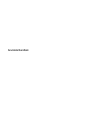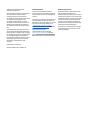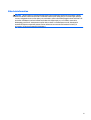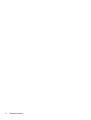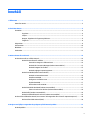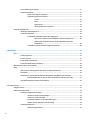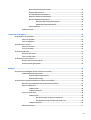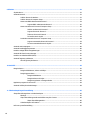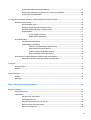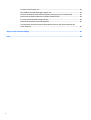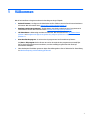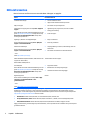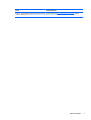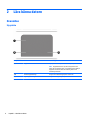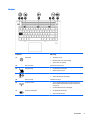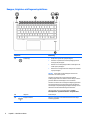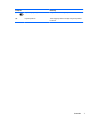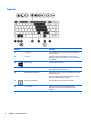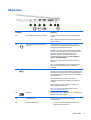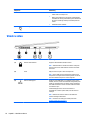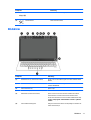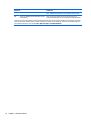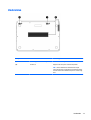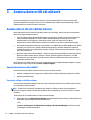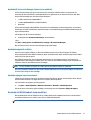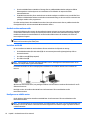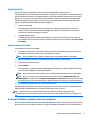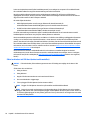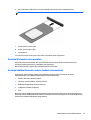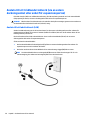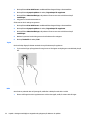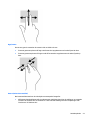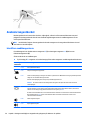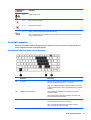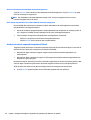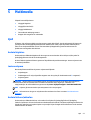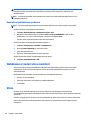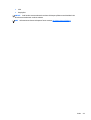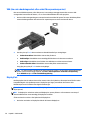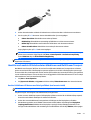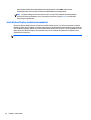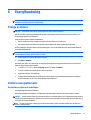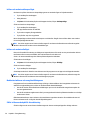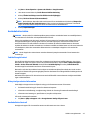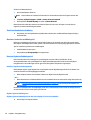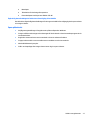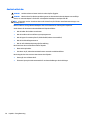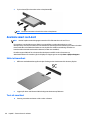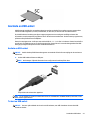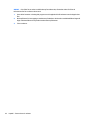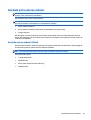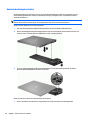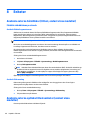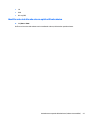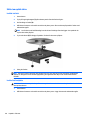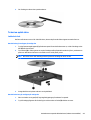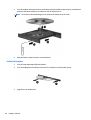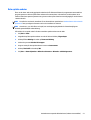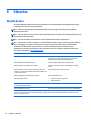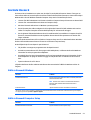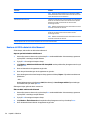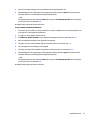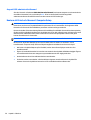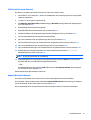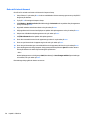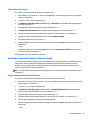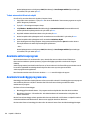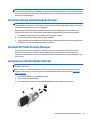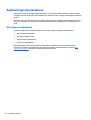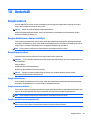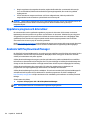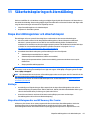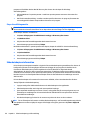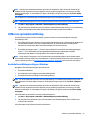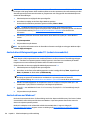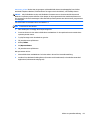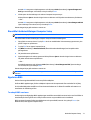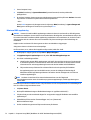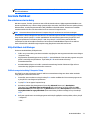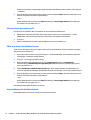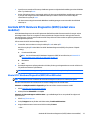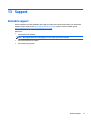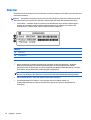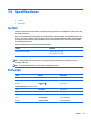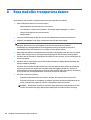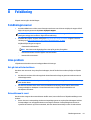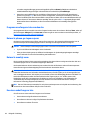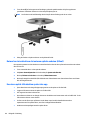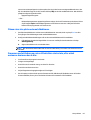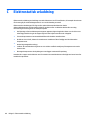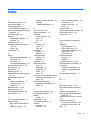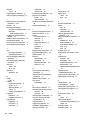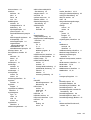Användarhandbok

© Copyright 2015 Hewlett-Packard
Development Company, L.P.
Bluetooth är ett varumärke som tillhör ägaren
och som används av Hewlett-Packard
Company på licens. Intel och Centrino är
varumärken som tillhör Intel Corporation i USA
och andra länder. SD-logotypen är ett
varumärke som tillhör ägaren. Java är ett
varumärke som tillhör Sun Microsystems, Inc. i
USA. Microsoft och Windows är registrerade
varumärken som tillhör Microsoft-koncernen i
USA.
Informationen i detta dokument kan komma
att bli inaktuell utan föregående meddelande.
De enda garantier som gäller för HP-produkter
och -tjänster beskrivs i de uttryckliga garantier
som medföljer produkterna och tjänsterna.
Ingenting i detta dokument skall anses utgöra
en ytterligare garanti. HP ansvarar inte för
tekniska eller redaktionella fel i detta
dokument.
Första utgåvan: januari 2015
Dokumentartikelnummer: 780944-101
Produktmeddelande
I den här användarhandboken beskrivs
funktioner som finns på de flesta modellerna.
Vissa funktioner kanske inte är tillgängliga på
din dator.
Denna dator kan kräva att du uppgraderar och/
eller separat köper maskinvara och/eller en
DVD-enhet för att installera Windows 7 och dra
full nytta av funktionerna i Windows 7. Se
http://windows.microsoft.com/en-us/
windows7/get-know-windows-7 för detaljer.
Du kan hämta den senaste
användarhandboken genom att gå till
http://www.hp.com/support och välja ditt
land. Välj Drivrutiner och nedladdningsbara
filer och följ sedan anvisningarna på skärmen.
Villkor för programvaran
Genom att installera, kopiera, ladda ned eller
på annat sätt använda något av de
förinstallerade programmen på den här datorn
samtycker du till villkoren i HP:s licensavtal för
slutanvändare (EULA). Om du inte godtar dessa
licensvillkor ska du returnera den oanvända
produkten i sin helhet (både maskinvara och
programvara) inom 14 dagar för återbetalning
enligt säljarens återbetalningsregler.
Om du vill ha mer information eller vill begära
full återbetalning av priset för datorn ska du
vända dig till säljaren.

Säkerhetsinformation
VARNING: Minska risken för värmerelaterade skador eller överhettning genom att inte ha datorn direkt i
knäet eller blockera datorns luftventiler. Använd bara datorn på en hård, plan yta. Se till att ingen hård yta
som en närliggande skrivare, eller mjuka ytor som kuddar, mattor eller klädesplagg blockerar luftflödet. Låt
inte heller nätadaptern komma i kontakt med huden eller någon mjuk yta, t.ex. kuddar, mattor eller
klädesplagg, under drift. Yttemperaturen på de delar av datorn och nätadaptern som är åtkomliga för
användaren följer de temperaturgränser som har definierats av International Standard for Safety of
Information Technology Equipment (IEC60950-1).
iii

iv Säkerhetsinformation

Innehåll
1 Välkommen .................................................................................................................................................. 1
Hitta information ................................................................................................................................................... 2
2 Lära känna datorn ......................................................................................................................................... 4
Ovansidan .............................................................................................................................................................. 4
Styrplatta ............................................................................................................................................. 4
Lampor ................................................................................................................................................. 5
Knappar, högtalare och fingeravtrycksläsare .................................................................................... 6
Tangenter ............................................................................................................................................ 8
Högra sidan ............................................................................................................................................................ 9
Vänstra sidan ....................................................................................................................................................... 10
Bildskärm ............................................................................................................................................................. 11
Undersidan ........................................................................................................................................................... 13
3 Ansluta datorn till ett nätverk ...................................................................................................................... 14
Ansluta datorn till ett trådlöst nätverk ............................................................................................................... 14
Använda kontrollerna för trådlöst .................................................................................................... 14
Starta eller stänga av trådlösa enheter ......................................................................... 14
Använda HP Connection Manager (endast vissa modeller) ........................................... 15
Använda knappen för trådlöst ........................................................................................ 15
Använda reglagen i operativsystemet ........................................................................... 15
Använda ett WLAN (endast vissa modeller) ..................................................................................... 15
Använda en Internetleverantör ...................................................................................... 16
Installera ett WLAN ......................................................................................................... 16
Konfigurera en trådlös router ........................................................................................ 16
Skydda ditt WLAN ........................................................................................................... 17
Ansluta datorn till ett WLAN ........................................................................................... 17
Använda HP Mobilt bredband (endast vissa modeller) .................................................................... 17
Sätta i och ta bort ett SIM-kort (endast valda modeller) ............................................... 18
Använda GPS (endast vissa modeller) .............................................................................................. 19
Använda trådlösa Bluetooth-enheter (endast vissa modeller) ....................................................... 19
Ansluta till ett trådbundet nätverk (via en extern dockningsenhet eller enhet för expansionsporten) ........... 20
Ansluta till ett lokalt nätverk (LAN) .................................................................................................. 20
4 Navigera med hjälp av tangentbordet, pekgester på skärmen och pekdon ....................................................... 21
Använda pekdon .................................................................................................................................................. 21
v

Göra inställningar för pekdon ........................................................................................................... 21
Använda styrplattan ......................................................................................................................... 21
Slå på och stänga av styrplattan .................................................................................... 21
Använda styrplattans funktioner ................................................................................... 21
Trycka ........................................................................................................... 22
Rulla .............................................................................................................. 22
Nypa/zooma ................................................................................................. 23
Rotera (endast vissa modeller) .................................................................... 23
Använda tangentbordet ...................................................................................................................................... 24
Identifiera snabbtangenterna ........................................................................................................... 24
Använda knappsatser ....................................................................................................................... 25
Använda den inbäddade numeriska knappsatsen ......................................................... 25
Aktivera och inaktivera den inbäddade numeriska knappsatsen ............... 26
Växla mellan tangentfunktioner på den inbäddade numeriska
knappsatsen ................................................................................................. 26
Använda ett externt numeriskt tangentbord (tillval) .................................................... 26
5 Multimedia ................................................................................................................................................. 27
Ljud ....................................................................................................................................................................... 27
Ansluta högtalare .............................................................................................................................. 27
Justera volymen ................................................................................................................................ 27
Ansluta hörlurar/mikrofon ............................................................................................................... 27
Kontrollera ljudfunktioner på datorn ............................................................................................... 28
Webbkamera (endast vissa modeller) ................................................................................................................ 28
Video .................................................................................................................................................................... 28
VGA (via extra dockningsenhet eller enhet för expansionsporten) ................................................. 30
DisplayPort ........................................................................................................................................ 30
Identifiera och ansluta till kabelanslutna bildskärmar med MultiStream Transport ..................... 31
Ansluta bildskärmar till datorer med Intel-grafikkort (med en extra hubb) ................ 31
Intel Wireless Display (endast vissa modeller) ................................................................................ 32
6 Energihantering .......................................................................................................................................... 33
Stänga av datorn ................................................................................................................................................. 33
Ställa in energialternativ ..................................................................................................................................... 33
Använda energibesparande lägen .................................................................................................... 33
Initiera och avsluta strömsparläget ............................................................................... 34
Initiera och avsluta viloläget .......................................................................................... 34
Med batterimätaren och energiinställningarna ............................................................. 34
Ställa in lösenordsskydd för återaktivering .................................................................. 34
Använda batteriström ....................................................................................................................... 35
Fabriksförseglat batteri .................................................................................................. 35
vi

Hitta ytterligare batteriinformation ............................................................................... 35
Använda Batterikontroll ................................................................................................. 35
Visa återstående batteriladdning ................................................................................... 36
Maximera batteriets urladdningstid .............................................................................. 36
Hantera låg batteriladdningsnivå .................................................................................. 36
Identifiera låga batteriladdningsnivåer ....................................................... 36
Åtgärda låg batteriladdningsnivå ................................................................ 36
Spara på batteriet ........................................................................................................... 37
Använda nätström ............................................................................................................................. 38
7 Externa kort och enheter .............................................................................................................................. 39
Använda Micro SD-minneskort ............................................................................................................................ 39
Sätta i ett digitalkort ......................................................................................................................... 39
Ta ut ett digitalkort ........................................................................................................................... 39
Använda smart card-kort .................................................................................................................................... 40
Sätta i ett smartkort ......................................................................................................................... 40
Ta ut ett smartkort ............................................................................................................................ 40
Använda en USB-enhet ........................................................................................................................................ 41
Ansluta en USB-enhet ....................................................................................................................... 41
Ta bort en USB-enhet ........................................................................................................................ 41
Använda extra externa enheter .......................................................................................................................... 43
Använda externa enheter (tillval) ..................................................................................................... 43
Använda dockningskontakten .......................................................................................................... 44
8 Enheter ....................................................................................................................................................... 46
Använda externa hårddiskar (tillval, endast vissa modeller) ............................................................................. 46
Förbättra hårddiskens prestanda ..................................................................................................... 46
Använda Diskdefragmenteraren .................................................................................... 46
Använda Diskrensning .................................................................................................... 46
Använda externa optiska tillvalsenheter (endast vissa modeller) .................................................................... 46
Identifiera den installerade externa optiska tillvalsenheten .......................................................... 47
Sätta i en optisk skiva ....................................................................................................................... 48
Laddad via fack ............................................................................................................... 48
Laddad via kortplats ....................................................................................................... 48
Ta bort en optisk skiva ...................................................................................................................... 49
Laddad via fack ............................................................................................................... 49
Om skivfacket går att öppna på vanligt sätt ............................................... 49
Om skivfacket inte går att öppna på vanligt sätt ........................................ 49
Laddad via kortplats ....................................................................................................... 50
Dela optiska enheter ......................................................................................................................... 51
vii

9 Säkerhet ..................................................................................................................................................... 52
Skydda datorn ..................................................................................................................................................... 52
Använda lösenord ................................................................................................................................................ 53
Ställa in lösenord i Windows ............................................................................................................. 53
Ställa in lösenord i Computer Setup ................................................................................................. 53
Hantera ett BIOS-administratörslösenord ....................................................................................... 54
Ange ett BIOS-administratörslösenord .......................................................................... 56
Hantera ett DriveLock-lösenord i Computer Setup .......................................................................... 56
Ställa in ett DriveLock-lösenord ..................................................................................... 57
Ange ett DriveLock-lösenord .......................................................................................... 57
Ändra ett DriveLock-lösenord ........................................................................................ 58
Ta bort DriveLock-skydd ................................................................................................ 59
Använda automatisk DriveLock i Computer Setup ........................................................................... 59
Ange ett automatiskt DriveLock-lösenord .................................................................... 59
Ta bort automatiskt DriveLock-skydd ........................................................................... 60
Använda antivirusprogram .................................................................................................................................. 60
Använda brandväggsprogramvara ..................................................................................................................... 60
Installera viktiga säkerhetsuppdateringar ......................................................................................................... 61
Använda HP Client Security Manager .................................................................................................................. 61
Installera en säkerhetskabel (tillval) .................................................................................................................. 61
Använda fingeravtrycksläsaren .......................................................................................................................... 62
Hitta fingeravtrycksläsaren .............................................................................................................. 62
10 Underhåll .................................................................................................................................................. 63
Rengöra datorn .................................................................................................................................................... 63
Rengöra bildskärmen, sidorna och höljet ......................................................................................... 63
Rengöringsprocedurer ...................................................................................................................... 63
Rengöra bildskärmen ..................................................................................................... 63
Rengöra sidorna och höljet ............................................................................................. 63
Rengöra styrplattan och tangentbordet ........................................................................ 63
Uppdatera program och drivrutiner .................................................................................................................... 64
Använda SoftPaq Download Manager ................................................................................................................ 64
11 Säkerhetskopiering och återställning ......................................................................................................... 65
Skapa återställningsskivor och säkerhetskopior ............................................................................................... 65
Riktlinjer ............................................................................................................................................ 65
Skapa återställningsmedier med HP Recovery Disc Creator ........................................................... 65
Skapa återställningsmedier ........................................................................................... 66
Säkerhetskopiera information .......................................................................................................... 66
Utföra en systemåterställning ............................................................................................................................ 67
viii

Använda återställningsverktygen i Windows ................................................................................... 67
Använda återställningsverktygen under f11 (endast vissa modeller) ............................................ 68
Använda skivan med Windows 7 ...................................................................................................... 68
12 Computer Setup (BIOS), MultiBoot och HP PC Hardware Diagnostics (UEFI) ..................................................... 70
Använda Computer Setup .................................................................................................................................... 70
Starta Computer Setup ..................................................................................................................... 70
Navigera och välja alternativ i Computer Setup ............................................................................... 70
Återställa fabriksinställningar i Computer Setup ............................................................................ 71
Uppdatera BIOS ................................................................................................................................. 71
Ta reda på BIOS-versionen ............................................................................................. 71
Hämta en BIOS-uppdatering .......................................................................................... 72
Använda MultiBoot .............................................................................................................................................. 73
Om enheternas startordning ............................................................................................................ 73
Välja MultiBoot-inställningar ............................................................................................................ 73
Ställa in en ny startordning i Computer Setup ............................................................... 73
Välja startenhet dynamiskt med f9 ................................................................................ 74
Ställa in en ledtext för MultiBoot Express ..................................................................... 74
Ange inställningar för MultiBoot Express ...................................................................... 74
Använda HP PC Hardware Diagnostics (UEFI) (endast vissa modeller) .............................................................. 75
Hämta HP PC Hardware Diagnostics (UEFI) till en USB-enhet .......................................................... 75
13 Support ..................................................................................................................................................... 77
Kontakta support ................................................................................................................................................. 77
Etiketter ............................................................................................................................................................... 78
14 Specifikationer .......................................................................................................................................... 79
Ineffekt ................................................................................................................................................................ 79
Driftsmiljö ............................................................................................................................................................ 79
Bilaga A Resa med eller transportera datorn .................................................................................................... 80
Bilaga B Felsökning ........................................................................................................................................ 81
Felsökningsresurser ............................................................................................................................................ 81
Lösa problem ....................................................................................................................................................... 81
Det går inte att starta datorn ............................................................................................................ 81
Datorskärmen är svart ...................................................................................................................... 81
Programvaran fungerar inte som den ska ....................................................................................... 82
Datorn är på men ger ingen respons ................................................................................................ 82
Datorn är ovanligt varm .................................................................................................................... 82
ix

En extern enhet fungerar inte ........................................................................................................... 82
Den trådlösa nätverksanslutningen fungerar inte ........................................................................... 83
Det externa optiska skivfacket (tillval) öppnas inte när jag vill ta ut en CD eller DVD .................... 83
Datorn kan inte detektera det externa optiska enheten (tillval) ..................................................... 84
En extern optisk tillvalsskiva spelas inte upp .................................................................................. 84
Filmen visas inte på den externa bildskärmen ................................................................................. 85
Processen med att bränna en extern tillvalsskiva startar inte, eller också avstannar den
innan den är klar ................................................................................................................................ 85
Bilaga C Elektrostatisk urladdning .................................................................................................................. 86
Index ............................................................................................................................................................. 87
x

1Välkommen
När du har installerat och registrerat datorn är det viktigt att du gör följande:
●
Anslut till Internet – Konfigurera ditt kabelanslutna eller trådlösa nätverk så att du kan ansluta datorn
till Internet. Mer information finns i
Ansluta datorn till ett nätverk på sidan 14.
●
Uppdatera antivirusprogramvaran – Skydda datorn mot skador orsakade av virus. Programvaran är
förinstallerad i datorn. Mer information finns i
Använda antivirusprogram på sidan 60.
●
Lär känna datorn – Bekanta dig med datorns funktioner. Mer information finns i
Lära känna datorn
på sidan 4 och Navigera med hjälp av tangentbordet, pekgester på skärmen och pekdon
på sidan 21.
●
Hitta installerade program – Se en lista över de program som har förinstallerats på datorn:
Välj Start > Alla program. Om du vill veta mer om hur du använder den programvara som medföljer
datorn ska du läsa tillverkarens instruktioner, som kan medfölja programvaran eller finnas på
tillverkarens webbplats.
●
Säkerhetskopiera hårddisken genom att skapa återställningsskivor eller en flashenhet för återställning.
Se
Säkerhetskopiering och återställning på sidan 65.
1

Hitta information
Datorn levereras med flera resurser som underlättar olika typer av uppgifter.
Resurs För information om
Installationsanvisningar
●
Hur man installerar datorn
●
Hjälp med att identifiera datorkomponenter
Hjälp och support
Gå till Hjälp och support genom att välja Start > Hjälp och
support.
Du kan hämta den senaste användarhandboken genom att
gå till
http://www.hp.com/support och välja ditt land. Välj
Drivrutiner och nedladdningsbara filer och följ sedan
anvisningarna på skärmen.
●
Information om operativsystemet
●
Uppdateringar av programvara, drivrutiner och BIOS
●
Verktyg för felsökning
●
Så får du support
Reglerings-, säkerhets- och miljöföreskrifter
Du når handböckerna genom att välja Start > Hjälp och
support > Användarhandböcker.
●
Regler och säkerhet
●
Kassering av batterier
Säkerhet och arbetsmiljö
Du når handböckerna genom att välja Start > Hjälp och
support > Användarhandböcker.
– eller –
Gå till
http://www.hp.com/ergo.
●
Lämplig inställning av datorn, arbetsställning, hälsa och
arbetsvanor
●
Information om elektrisk och mekanisk säkerhet
Häftet Worldwide Telephone Numbers (Telefonnummer för
support över hela världen)
Det här häftet medföljer datorn.
Telefonnummer till HP:s support
HP:s webbplats
Du kan hämta den senaste användarhandboken genom att
gå till
http://www.hp.com/support och välja ditt land. Välj
Drivrutiner och nedladdningsbara filer och följ sedan
anvisningarna på skärmen.
●
Supportinformation
●
Beställa delar och hitta ytterligare hjälp
●
Tillbehör till enheten som är tillgängliga
Begränsad garanti*
Du når den här handboken genom att välja Start > Hjälp
och support > Användarhandböcker > Visa
garantiinformation.
– eller –
Gå till
http://www.hp.com/go/orderdocuments.
Garanti
*Du hittar den uttryckliga begränsade HP-garanti som gäller för produkten bland användarhandböckerna på datorn och/eller på den
CD/DVD som medföljer i kartongen. I vissa länder/regioner medföljer en papperskopia av den begränsade HP-garantin i
förpackningen. I vissa länder/regioner där garantin inte tillhandahålls i tryckt form kan du rekvirera ett tryckt exemplar från
http://www.hp.com/go/orderdocuments eller skriva till HP:
●
Nordamerika: Hewlett-Packard, MS POD, 11311 Chinden Blvd., Boise, ID 83714, USA
●
Europa, Mellanöstern, Afrika: Hewlett-Packard, POD, Via G. Di Vittorio, 9, 20063, Cernusco s/Naviglio (MI), Italien
●
Asien/Stillahavsområdet: Hewlett-Packard, POD, P.O. Box 200, Alexandra Post Office, Singapore 911507
Uppge produktnummer, garantitid (angiven på serviceetiketten), namn och postadress när du beställer ett tryckt exemplar av
garantiinformationen.
2 Kapitel 1 Välkommen

2 Lära känna datorn
Ovansidan
Styrplatta
Komponent Beskrivning
(1) Styrplattezon Flyttar pekaren och väljer eller aktiverar objekt på skärmen.
OBS! Styrplattan känner av trycket som appliceras med
fingret när du använder gester. Tryck med fingrarna nedåt på
styrplattan med kraft medan du använder gester för att
förstärka geströrelsen.
(2) Vänster styrplatteknapp Fungerar som vänsterknappen på en extern mus.
(3) Höger styrplatteknapp Fungerar som högerknappen på en extern mus.
4 Kapitel 2 Lära känna datorn

Lampor
Komponent Beskrivning
(1)
Strömlampa
●
Tänd: Datorn är på.
●
Blinkande: Datorn är i strömsparläge.
●
Släckt: Datorn är avstängd.
(2) Caps lock-lampa Tänd: Caps lock är aktiverat.
(3)
Styrplattelampa
●
Gul: Styrplattan är avstängd.
●
Släckt: Styrplattan är på.
(4)
Lampa för avstängd mikrofon
●
Gul: Mikrofonljudet är avstängt.
●
Släckt: Mikrofonljudet är påslaget.
(5) Num lock-lampa Tänd: Num lock är på.
(6)
Lampa för trådlöst
●
Vit: En inbyggd trådlös enhet, till exempel en enhet för
trådlöst lokalt nätverk (WLAN) och/eller en Bluetooth®-
enhet, är på.
●
Gul: Alla trådlösa enheter är avstängda.
(7)
Lampa för avstängt ljud
●
Gul: Datorljudet är avstängt.
●
Släckt: Datorljudet är på.
Ovansidan 5

Knappar, högtalare och fingeravtrycksläsare
Komponent Beskrivning
(1)
Strömknapp
●
Slå på datorn genom att trycka på knappen.
●
Om datorn är på aktiverar du strömsparläget genom att
hastigt trycka på knappen.
●
När datorn är i strömsparläge avslutar du detta genom att
snabbt trycka på knappen.
●
När datorn är i viloläge avslutar du detta genom att snabbt
trycka på knappen.
VIKTIGT: Om du håller ned strömknappen förlorar du all
information som inte har sparats.
Om datorn har slutat svara och det inte går att använda
avstängningsprocedurerna i Windows® kan du stänga av datorn
genom att hålla ned strömknappen i minst 5 sekunder.
Om datorn har slutat svara och tidigare avstängningsprocedurer
inte fungerar stänger du av datorn direkt genom att hålla ned
strömknappen och ljudavstängningsknappen samtidigt i minst 5
sekunder för att utföra återställning med maskinvara.
Här kan du läsa mer om energialternativen: Välj Start >
Kontrollpanelen > System och säkerhet > Energialternativ.
(2) Högtalare Producera ljud.
(3)
Knapp för trådlöst Aktiverar och stänger av de trådlösa funktionerna men ingen
anslutning upprättas.
6 Kapitel 2 Lära känna datorn

Komponent Beskrivning
(4)
Volymavstängningsknapp Stänger av och återställer högtalarljudet.
(5) Fingeravtrycksläsare Tillåter inloggning i Windows med hjälp av fingeravtryck istället
för lösenord.
Ovansidan 7

Tangenter
Komponent Beskrivning
(1) esc-tangent Visar systeminformation när du trycker på den i kombination
med fn-tangenten.
(2) fn-tangent Utför ofta använda systemfunktioner när den trycks ned i
kombination med en funktionstangent, num lk-tangenten eller
esc-tangenten.
(3)
Windows-knapp Visar Start-menyn i Windows.
(4) Funktionstangenter Utför systemfunktioner som används ofta, när du trycker på
dem i kombination med fn-tangenten.
(5) Inbäddad numerisk knappsats När knappsatsen är aktiverad kan den användas som en extern
numerisk knappsats.
Varje tangent på knappsatsen utför den funktion som anges
med ikonen överst till höger på tangenten.
(6)
Windows-programtangent Visar en genvägsmeny för objekt under markören.
(7) num lk-tangent Aktiverar eller inaktiverar den inbäddade numeriska
knappsatsen när den trycks ned i kombination med fn-
tangenten.
8 Kapitel 2 Lära känna datorn

Högra sidan
Komponent Beskrivning
(1) Plugg för SIM-fack (endast vissa modeller) Kan användas för en trådlös SIM-modul (subscriber identity
module).
OBS! Pluggen för SIM-platsen kan tas bort på modeller med
HP Mobilt bredband.
(2)
Jack för ljudutgång (hörlurar)/ljudingång
(mikrofon)
Producerar ljud när det är anslutet till extra, strömdrivna
stereohögtalare, hörlurar, hörsnäckor, headset eller TV-ljud.
Ansluter även en headsetmikrofon (tillval).
VARNING: Minska risken för hörselskador genom att sänka
volymen innan du sätter på dig hörlurarna, hörsnäckorna eller
ett headset. Ytterligare säkerhetsinformation finns i
Reglerings-, säkerhets- och miljöföreskrifter. Du når
användarhandböckerna genom att välja Start > Hjälp och
support > Användarhandböcker.
OBS! När en enhet ansluts till jacket inaktiveras datorns
högtalare.
OBS! Se till att enhetskabeln har en kontakt med 4 ledare
som stöder både ljudutgång (hörlurar) och ljudingång
(mikrofon).
(3)
USB 3.0-laddningsport Ansluter en extra USB-enhet, t.ex. tangentbord, mus, extern
hårddisk, skrivare, skanner eller USB-hubb. Vanliga USB-portar
laddar inte alla USB-enheter eller laddar med låg strömstyrka.
Vissa USB-enheter kräver ström och därför måste du använda
en strömdriven port.
I USB-laddningsporten kan också vissa modeller av
mobiltelefoner och MP3-spelare laddas, även när datorn är
avstängd.
OBS! Batteriet kan laddas ur snabbt om du laddar flera
enheter samtidigt vid batteridrift.
OBS! Information om olika typer av USB-portar finns i
Använda en USB-enhet på sidan 41.
(4)
DisplayPort Ansluter en extra digital visningsenhet, t.ex. en bildskärm med
höga prestanda eller en projektor.
(5) Dockningskontakt Ansluter en extra dockningsenhet eller enhet för
expansionsporten.
(6) Nätadapter/batterilampa
●
Vit: Datorn är ansluten till nätström och batteriet är
laddat mellan 90 och 99 procent.
Högra sidan 9

Komponent Beskrivning
●
Gul: Datorn är ansluten till nätström och batteriet är
laddat mellan 0 och 90 procent.
●
Blinkar gult: Ett batteri som är datorns enda tillgängliga
strömkälla har nått låg batteriladdningsnivå. När batteriet
har nått en kritiskt låg nivå börjar batterilampan blinka
snabbt.
●
Släckt: Batteriet är fulladdat.
(7)
Strömuttag Ansluter en nätadapter.
Vänstra sidan
Komponent Beskrivning
(1)
Plats för säkerhetskabel Kopplar en säkerhetskabel (tillval) till datorn.
OBS! Säkerhetskabeln är avsedd att användas i avvärjande
syfte men den kan inte alltid förhindra att datorn blir skadad
eller stulen.
(2) Ventil Släpper in luft som kyler av interna komponenter.
OBS! Datorns fläkt startar automatiskt för att kyla interna
komponenter och skydda mot överhettning. Det är normalt att
den interna fläkten slås på och av under vanlig drift.
(3)
USB 3.0-laddningsport Ansluter en extra USB-enhet, t.ex. tangentbord, mus, extern
hårddisk, skrivare, skanner eller USB-hubb. Vanliga USB-portar
laddar inte alla USB-enheter eller laddar med låg strömstyrka.
Vissa USB-enheter kräver ström och därför måste du använda
en strömdriven port.
I USB-laddningsporten kan också vissa modeller av
mobiltelefoner och MP3-spelare laddas, även när datorn är
avstängd.
OBS! Batteriet kan laddas ur snabbt om du laddar flera
enheter samtidigt vid batteridrift.
OBS! Information om olika typer av USB-portar finns i
Använda en USB-enhet på sidan 41.
10 Kapitel 2 Lära känna datorn
Sidan laddas...
Sidan laddas...
Sidan laddas...
Sidan laddas...
Sidan laddas...
Sidan laddas...
Sidan laddas...
Sidan laddas...
Sidan laddas...
Sidan laddas...
Sidan laddas...
Sidan laddas...
Sidan laddas...
Sidan laddas...
Sidan laddas...
Sidan laddas...
Sidan laddas...
Sidan laddas...
Sidan laddas...
Sidan laddas...
Sidan laddas...
Sidan laddas...
Sidan laddas...
Sidan laddas...
Sidan laddas...
Sidan laddas...
Sidan laddas...
Sidan laddas...
Sidan laddas...
Sidan laddas...
Sidan laddas...
Sidan laddas...
Sidan laddas...
Sidan laddas...
Sidan laddas...
Sidan laddas...
Sidan laddas...
Sidan laddas...
Sidan laddas...
Sidan laddas...
Sidan laddas...
Sidan laddas...
Sidan laddas...
Sidan laddas...
Sidan laddas...
Sidan laddas...
Sidan laddas...
Sidan laddas...
Sidan laddas...
Sidan laddas...
Sidan laddas...
Sidan laddas...
Sidan laddas...
Sidan laddas...
Sidan laddas...
Sidan laddas...
Sidan laddas...
Sidan laddas...
Sidan laddas...
Sidan laddas...
Sidan laddas...
Sidan laddas...
Sidan laddas...
Sidan laddas...
Sidan laddas...
Sidan laddas...
Sidan laddas...
Sidan laddas...
Sidan laddas...
Sidan laddas...
Sidan laddas...
Sidan laddas...
Sidan laddas...
Sidan laddas...
Sidan laddas...
Sidan laddas...
Sidan laddas...
Sidan laddas...
Sidan laddas...
-
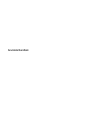 1
1
-
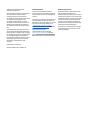 2
2
-
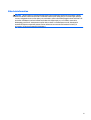 3
3
-
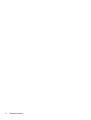 4
4
-
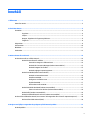 5
5
-
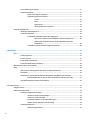 6
6
-
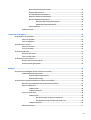 7
7
-
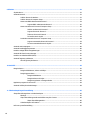 8
8
-
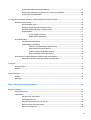 9
9
-
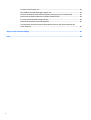 10
10
-
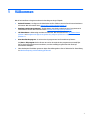 11
11
-
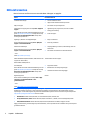 12
12
-
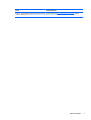 13
13
-
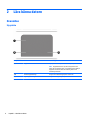 14
14
-
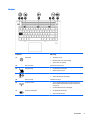 15
15
-
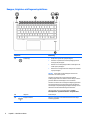 16
16
-
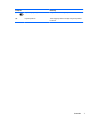 17
17
-
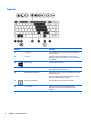 18
18
-
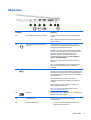 19
19
-
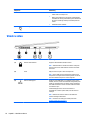 20
20
-
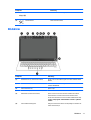 21
21
-
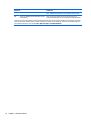 22
22
-
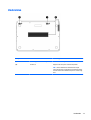 23
23
-
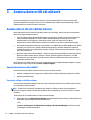 24
24
-
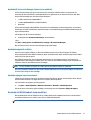 25
25
-
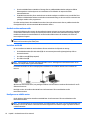 26
26
-
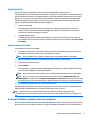 27
27
-
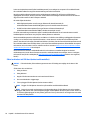 28
28
-
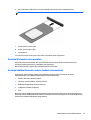 29
29
-
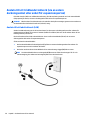 30
30
-
 31
31
-
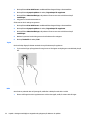 32
32
-
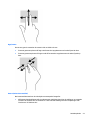 33
33
-
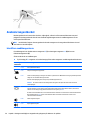 34
34
-
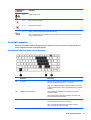 35
35
-
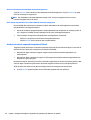 36
36
-
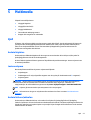 37
37
-
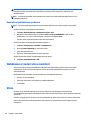 38
38
-
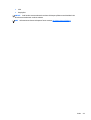 39
39
-
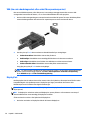 40
40
-
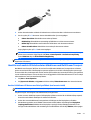 41
41
-
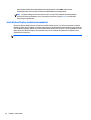 42
42
-
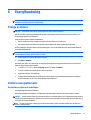 43
43
-
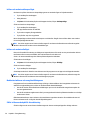 44
44
-
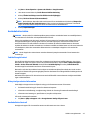 45
45
-
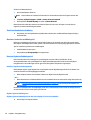 46
46
-
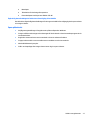 47
47
-
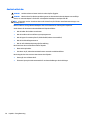 48
48
-
 49
49
-
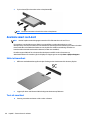 50
50
-
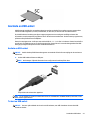 51
51
-
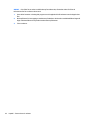 52
52
-
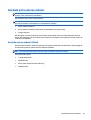 53
53
-
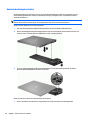 54
54
-
 55
55
-
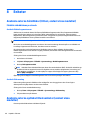 56
56
-
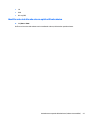 57
57
-
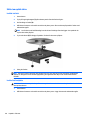 58
58
-
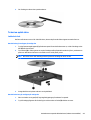 59
59
-
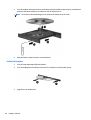 60
60
-
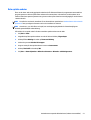 61
61
-
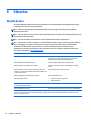 62
62
-
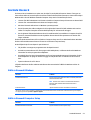 63
63
-
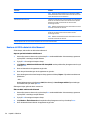 64
64
-
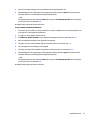 65
65
-
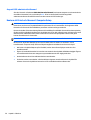 66
66
-
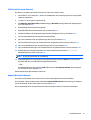 67
67
-
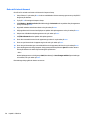 68
68
-
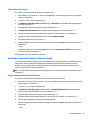 69
69
-
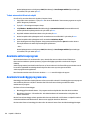 70
70
-
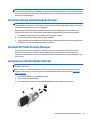 71
71
-
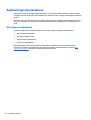 72
72
-
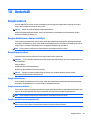 73
73
-
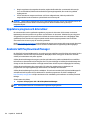 74
74
-
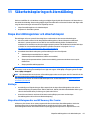 75
75
-
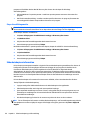 76
76
-
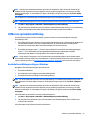 77
77
-
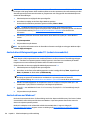 78
78
-
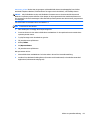 79
79
-
 80
80
-
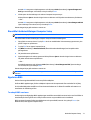 81
81
-
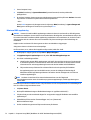 82
82
-
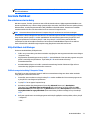 83
83
-
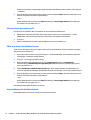 84
84
-
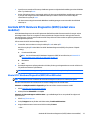 85
85
-
 86
86
-
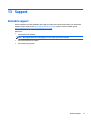 87
87
-
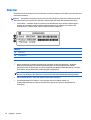 88
88
-
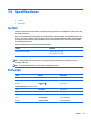 89
89
-
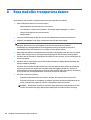 90
90
-
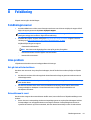 91
91
-
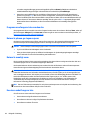 92
92
-
 93
93
-
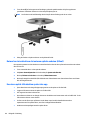 94
94
-
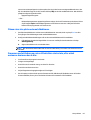 95
95
-
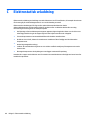 96
96
-
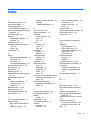 97
97
-
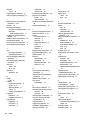 98
98
-
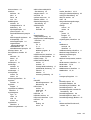 99
99
HP EliteBook Folio 1040 G2 Notebook PC Användarmanual
- Typ
- Användarmanual
- Denna manual är också lämplig för
Relaterade papper
-
HP EliteBook Revolve 810 G3 Tablet Användarmanual
-
HP EliteBook Folio 1040 G2 Notebook PC Användarmanual
-
HP EliteBook Folio 1020 G1 Notebook PC Användarmanual
-
HP mt42 Mobile Thin Client Användarmanual
-
HP ZBook 14 G2 Mobile Workstation (ENERGY STAR) Användarmanual
-
HP EliteBook Folio 1040 G1 Notebook PC Användarmanual
-
HP EliteBook Folio 1040 G1 Notebook PC Användarmanual
-
HP EliteBook Folio 9480m Base Model Notebook PC Användarmanual
-
HP ProBook 640 G1 Notebook PC Användarmanual
-
HP ProBook 640 G1 Notebook PC Användarmanual